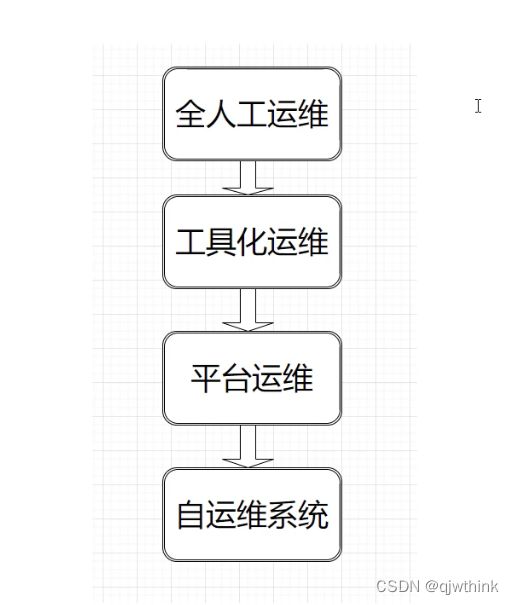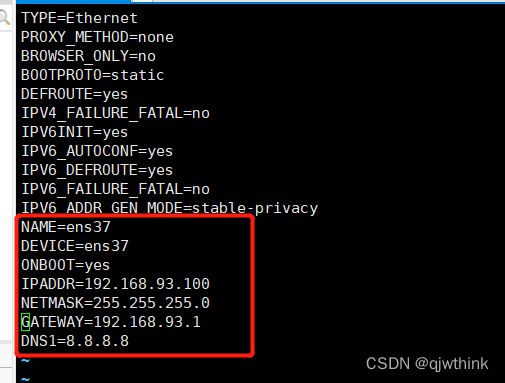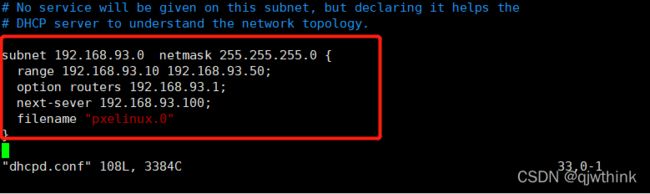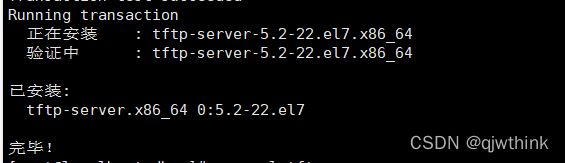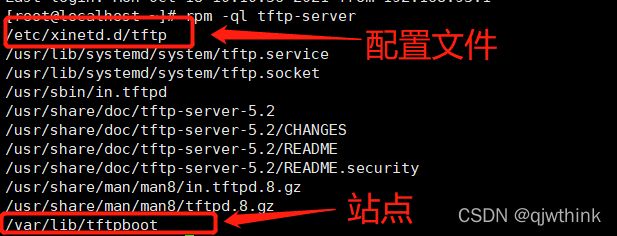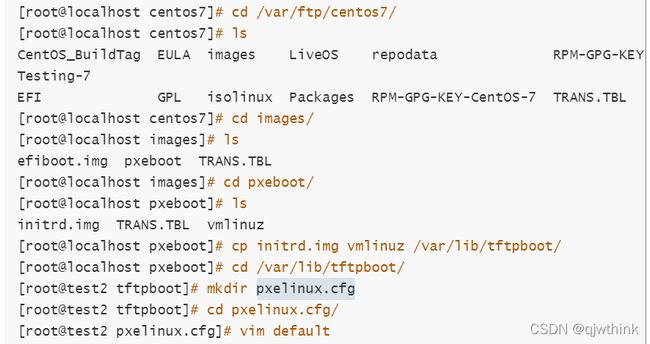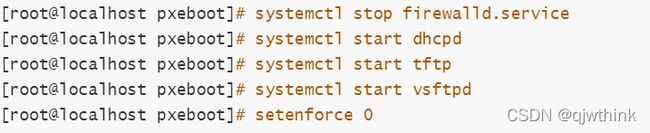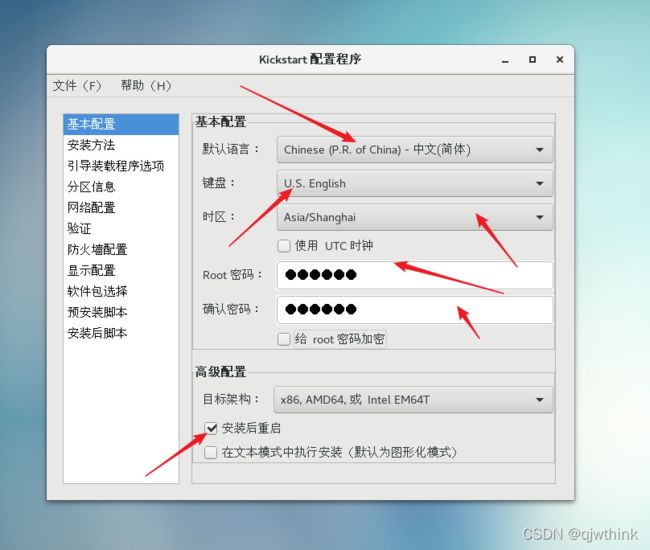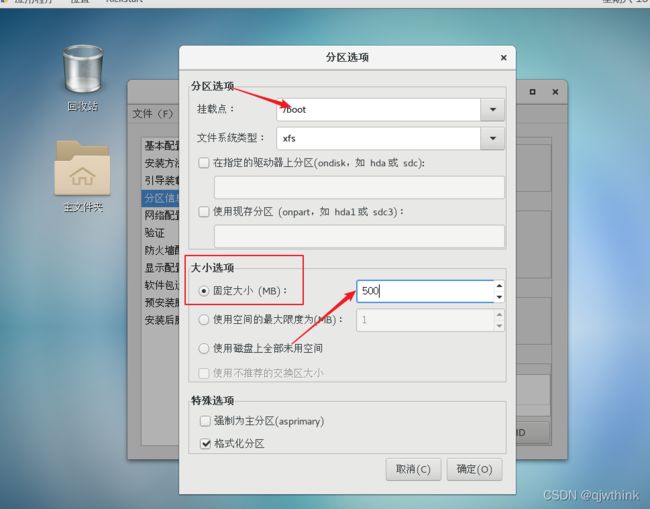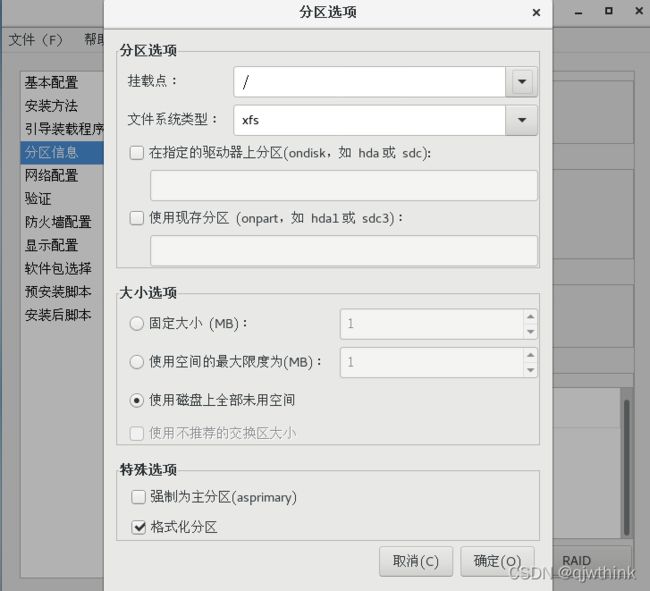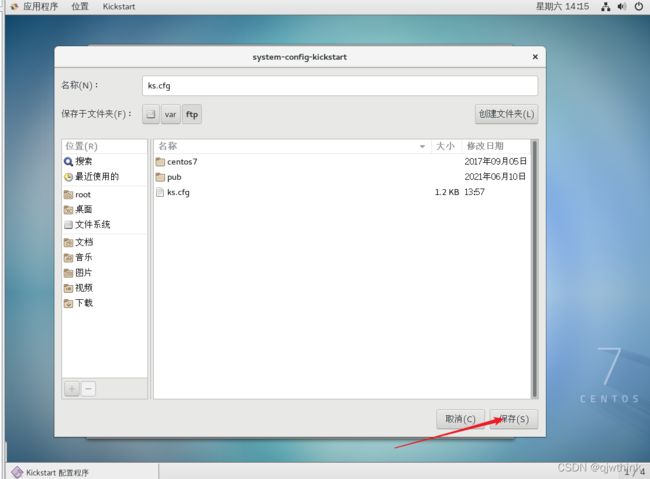远程装机pxe
1.系统装机的三种引导方式
(1)硬盘
(2)光驱
(3)网络
⒉系统安装过程
加载boot loader
加载启动安装菜单
加载内核和initrd系统
加载根系统
Linux安装光盘的安装相关文件
在系统光盘的isolinux目录下有和安装相关的文件.
·boot.cat:相当于grub的第一阶段
·isolinux.bin:光盘引导程序,在mkisofs的选项中需要明确给出文件路径,这个文件属于SYSLINUX项目
·isolinux.cfg:启动菜单的配置文件,当光盘启动后(即运行isolinux.bin),会自动去找isolinux.cfg文件
·vesamenu.c32:是光盘启动后的启动菜单图形界面,也属于SYSLINUX项目,menu.c32提供纯文本的菜单
· memtest:内存检测程序
·splash.png:光盘启动菜单界面的背景图
·vmlinuz:是内核映像
·initrd.img: ramfs文件(精简版的linux系统,文件系统驱动等)
1.什么是pxe
PXE的全称是preboot execute environment它其实是Intel在很久以前提出来的一项用于通过网络来引导系统的标准。允许客户机通过网络从远程服务器上下载引导镜像,并加载安装文件或者整个操作系统。
pxe是通过网卡引导启动
1.1实现的硬件条件
1.BIOS支持
2.网卡支持(现在基本都已支持)
3.需要在bios中开启开关,服务器一般没打开(bmc界面里打开)
4.网络中有一台DHCP服务器以便为客户机自动分配地址、指定引导文件位置
5.服务器通过tftp服务(简单文件传输协议)来提供系统内核和引导镜像的下载
PXE批量部署的优点
●规模化:同时装配多台服务器
●自动化:安装系统、配置各种服务
●远程实现:不需要光盘、U盘等安装介质
2、pxe实现过程
5.操作过程
大概过程
1.分配给同一局域网内新加机器的地址(配置文件)2.tftp服务端开启
3.安装syslinlx取得pxelinux.0文件、和vsftpd服务
4.挂载安装源(mount /devlsr0 /varlftplcentos7)
5.将四大文件拷入(/var/lib/tftpbootinitrd.img pxelinux.0 pxelinux.cfg/default
vmlinuz)
6.将服务开启,关闭防火墙,selinux
具体操作步骤
虚拟机模拟环境,做双网卡,先加块网卡设置仅主机模式,cp ifcfg-ens33 ifcfg-ens37,进入配置文件
将内容改为如下
1、配置环境,yum install dhcp -y
![]()
2.将配置文件模板复制到dhcp目录下,进入复制后的dhcpd.conf文件里面,添加如下内容:
![]()
3、安装tftp,yum install tftp-server -y
![]()
4、查看找到配置文件地址,修改配置文件将disable = yes改为no
5、引导程序文件需要先安装此服务,安装完成后找到该文件的地址,并将这个文件拷贝到站点文件里
![]()
6、安装vsftpd服务,查看文件目录在/var/ftp下面,新建一个centos7文件,并挂载
![]()
7、首先cd 到 /var/ftp/centos7/images/pxeboot/下,查看文件,将pxeboot下的initrd.img vmlinuz复制到/var/lib/tftpboot/
接着cd到/var/lib/tftpboot/,创建pxelinux.cfg文件夹,并在其下面vim建一个default文件;添加如下文件
8、最后重启服务!
9、测试:再安装一个服务器进行测试,开机
6.kickstart 无人值守安装
kickstart文件主要包括三个部分:命令段,程序包段,脚本段
命令段:指明各种安装前配置,如键盘类型等
命令段中的常见命令:
keyboard: 设定键盘类型
lang: 语言类型
zerombr:清除mbr
clearpart:清除分区
part: 创建分区
rootpw: 指明root的密码
timezone: 时区
text: 文本安装界面
network:指定网络设置
firewall:设置防火墙设置
selinux:设置selinux设置
reboot:安装完自动重启
user:安装完成后为系统创建新用户
url: 指明安装源
程序包段:指明要安装的程序包组或程序包,不安装的程序包等
%packages
@^environment group: 指定环境包组,如:@^minimal-environment
@group_name
package
-package
%end
脚本段:
%pre: 安装前脚本
%post: 安装后脚本
注意:
CentOS 8,7,6 不同版本的kickstart文件格式不尽相同,不可混用
1、接上一个实验,首先先看自己虚拟机里面有没有kickstart
1基本配置:
2.安装方法:
3引导文件
4.分区
5.配置网卡
6、回到xshell 添加配置文件